Capturar vista
Los comandos de Capturar vista y Capturar pantalla guardan una imagen bitmap. Los comandos de Capturar vista guardan el contenido de la vista con opciones para ajustar en varios elementos de la vista. Los comandos de Capturar pantalla guardan la vista, incluido el marco de la vista, el título de la vista y el cursor.
|
Barra de herramientas |
Menú |
|---|---|
|
|
Vista/Título de la vista Capturar > En archivo |
El comando CapturarVistaEnArchivo guarda una imagen de la vista actual en un archivo.
CapturarVistaEnArchivo guarda el contenido de la vista con una altura y anchura determinada, sin tener en cuenta el tamaño de vista activa.
Los bordes de la vista, las imágenes del cursor y otros elementos visuales no se guardan.
Pasos
- Seleccione las opciones.
- Seleccione la posición, el tipo de archivo y el nombre para el archivo bitmap.
Los formatos admitidos son BMP, JPG, PNG y TIFF.
- La imagen guardada recibe automáticamente un nombre con la fecha y hora actuales y un prefijo personalizado. Utilice la opción NombreAutomático del comando con script -CapturarVistaEnArchivo para personalizar el prefijo. Escriba dos comillas dobles ("") para eliminar el prefijo.
- Las imágenes capturadas aplican la configuración DPI de las opciones de renderizado.
Opciones de captura de vista
Vista
Lista de vistas e imagen de vista previa.
Opciones
Seleccione los elementos de la vista que desee capturar.
Rejilla
La rejilla aparece en la imagen capturada.
Ejes del plano universal
El icono del eje universal aparece en la imagen capturada.
Ejes de PlanoC
Los ejes del plano de construcción aparecen en la imagen capturada.
Fondo transparente (solo formatos png y tiff)
Guarda el fondo con canal alfa.
Cuando está activado, los formatos .jpg y .bmp no se mostrarán en el diálogo Guardar.
Resolución
Estas opciones controlan la resolución y el tamaño de salida.
Resolución
Utilice la resolución de pantalla de la vista seleccionada o elija una en la lista de preajustes.
Bloquear relación de aspecto de vista
Cuando esta opción está activada, los valores de resolución personalizados deberán cumplir con la relación de aspecto la de vista seleccionada. Defina la resolución como Personalizada en la lista desplegable de resoluciones para activar esta opción.
Tamaño
Define el tamaño de la imagen de salida utilizando las unidades elegidas.
Unidades de tamaño
Elija las unidades de tamaño de la imagen de salida. Píxeles es la unidad predeterminada.
Escala
Define la resolución de la imagen como un factor de la configuración de tamaño.
Resolución
Muestra los puntos por pulgada de la imagen de salida. Esta opción determina el tamaño impreso de la imagen en el papel.
Número de pases (solo para la vista Trazado de rayos)
Define el número de pases para que se complete el trazado de rayos antes de que se capture la vista.
|
Barra de herramientas |
Menú |
|---|---|
|
|
Vista/Título de la vista Capturar > En portapapeles |
El comando CapturarVistaEnPortapapeles guarda una imangen de la vista actual en el portapapeles.
Opciones de captura de vista
Vista
Lista de vistas e imagen de vista previa.
Opciones
Seleccione los elementos de la vista que desee capturar.
Rejilla
La rejilla aparece en la imagen capturada.
Ejes del plano universal
El icono del eje universal aparece en la imagen capturada.
Ejes de PlanoC
Los ejes del plano de construcción aparecen en la imagen capturada.
Fondo transparente
Guarda el fondo con canal alfa en el portapapeles. Al pegar la imagen en otras aplicaciones, puede que no se mantenga el canal alfa.
Resolución
Estas opciones controlan la resolución y el tamaño de salida.
Resolución
Utilice la resolución de pantalla de la vista seleccionada o elija una en la lista de preajustes.
Bloquear relación de aspecto de vista
Cuando esta opción está activada, los valores de resolución personalizados deberán cumplir con la relación de aspecto la de vista seleccionada. Defina la resolución como Personalizada en la lista desplegable de resoluciones para activar esta opción.
Tamaño
Define el tamaño de la imagen de salida utilizando las unidades elegidas.
Unidades de tamaño
Elija las unidades de tamaño de la imagen de salida. Píxeles es la unidad predeterminada.
Escala
Define la resolución de la imagen como un factor de la configuración de tamaño.
Resolución
Muestra los puntos por pulgada de la imagen de salida. Esta opción determina el tamaño impreso de la imagen en el papel.
Número de pases (solo para la vista Trazado de rayos)
Define el número de pases para que se complete el trazado de rayos antes de que se capture la vista.
| Barra de herramientas | Menú |
|---|---|
|
|
|
El comando CapturarPantallaEnArchivo guarda una imagen de la vista actual con bordes de las vistas, títulos de las vistas, imágenes del cursor y otros elementos visuales como archivo bitmap, utilizando el tamaño de la vista activa.
Las capturas de pantalla son útiles si está creando ilustraciones para documentación. Con Rhino puede capturar la vista actual al portapapeles, a un archivo con una profundidad de color que sea igual a de su configuración actual.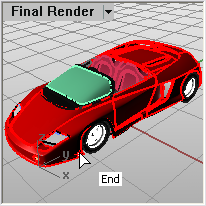
Pasos
- Seleccione la posición, el tipo de archivo y el nombre para el archivo bitmap.
Los formatos admitidos son BMP, JPG, PCX, PNG, TIFF y TGA.
| Barra de herramientas | Menú |
|---|---|
|
|
|
El comando CapturarPantallaEnPortapapeles guarda en el portapapeles una imagen de la vista actual con bordes y títulos de las vistas.
La vista activa se captura en el portapapeles como bitmap. Puede pegar esta imagen en un programa de edición de imágenes o en otro programa que admita imágenes bitmap.
